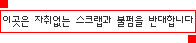

반응형
SMALL
알림. 2012년 11월 22일에 출시된 크로스†채널 복각판이 아닌 오리지날 버전 설치 방법입니다.
참고로 복각판에는 한글 패치가 없으며 오리지날 한글패치는 호환이 되지 않습니다.
준비물
CC_DATA.bin
CC_DATA.cue
CC_SYSTEM.bin
CC_SYSTEM.cue
ccpatch_1051.exe
crosschannel_korean_patch_1.1final.exe
알콜120%
- 데몬을 잘 안쓰므로 알콜120%로 설명합니다.
- 데몬을 사용하시는 분은 알콜120%와 사용법도 비슷하니 참고하세요.
먼저 알콜 120%에 CC_DATA.cue 파일과 CC_SYSTEM.cue 파일을 추가 합니다.
그런 다음 CC_SYSTEM.cue 파일을 마운틴 합니다.
이제 어플로 케일을 실행을 합니다.(설치를 안하신 분은 본 블로그 'M&A 자료실'에서 받으세요.)
시작 - 프로그램 - Microsoft AppLocale - Applocale
다음 버튼을 눌러주세요.
찾아보기를 눌러 줍니다.
CcRun.exe를 선택하시고 열기를 누릅니다.
다음 버튼을 눌러줍니다.
일본어로 선택 하시고 다음버튼을 눌러줍니다.
마침을 누르면 설치 런처가 시작 됩니다.
런처가 뜨면 1번째 버튼을 눌러 설치를 시작합니다.
그러면 다이렉트x 8.1b 를 설치를 해야한다고 팝업이 뜹니다 1번째 버튼을 눌러 패스 합니다.
- 다이렉트x 미설치로 인한 깨짐 현상등의 문제가 발생할 경우
- 크채 CD(CC_SYSTEM) 안에 있는 다이렉트를 설치를 하시길 바랍니다.
설치 용량을 묻습니다.
맨 아래를 선택 하시고 1번째 버튼을 눌러 설치를 시작합니다.
그럼 설치 경로를 묻는데 다른것을 건드리지 말고 1번째 버튼을 눌러 디폴트로 설치 합니다.
설치 중간에 위와 같이 뜨면 CC_DATA.cue를 마운틴 하고 OK 버튼을 눌러줍니다.
CC_DATA 설치 진행中...
설치 완료 팝업 OK를 눌러 줍니다.
1번째 설치버튼이 비활성화 됬습니다. 5번째 버튼을 눌러 종료 해주세요.
위의 실행파일을 실행하여 게임 패치를 합니다.
Reference..를 눌러 크채가 설치된 폴더(C:\Program Files\Cc)를 선택하시고 OK 버튼을 눌러주세요.
OK 버튼을 눌러 패치를 합니다.
C:\Program Files\Cc로 가셔서 ccpatch_1051폴더 안에 있는 파일을
Cc 폴더에 덮어 씌우시고 ccpatch_1051폴더를 지우세요. 그러면 게임 패치 끝입니다.
위의 아이콘을 실행하여 한글 패치를 시작합니다.
Y를 눌러 패치 시작를 합니다.
패치 완료와 함께 한글패치에 대한 글이 나옵니다.
바탕화면에 생성된 아이콘으로 게임을 즐기시면 되겠습니다.
반응형
'Game&Ani > 각종 자료실' 카테고리의 다른 글
| 오마케 모음 (이 푸른 하늘에 약속을, 천사가 없는 12월 파르페~쇼콜라 세컨드 브류, 리얼리? 리얼리!, 셔플!, 투하트2 어나더데이) (0) | 2010.04.11 |
|---|---|
| 크로스†채널 (Cross†Channel) 한글 패치 및 게임 패치(ccpatch_1051) (8) | 2009.12.26 |
| 리얼리? 리얼리! 설치 방법(어플로케일, 알콜120% 설명 포함) (4) | 2009.09.23 |
| 투하트1(한글 패치 포함) 및 한글 깨지는 오류 해결 패치 (32) | 2009.09.12 |
| 투하트2 XRATED 설치 방법 (데몬, 어플로케이션 설명 포함) (0) | 2009.03.26 |



























